Marvel Snap이 Steam에서 계속 충돌함 [수정됨]
![Marvel Snap이 Steam에서 계속 충돌함 [수정됨]](https://cdn.thewindowsclub.blog/wp-content/uploads/2023/02/marvel-snap-crashing-on-steam-640x370.webp)
Marvel Snap이 계속 충돌하거나 Windows PC의 Steam에서 작동하지 않는 경우 문제를 해결하는 데 도움이 되는 몇 가지 제안이 있습니다. Marvel Snap은 Second Dinner에서 개발하고 Nuverse에서 퍼블리싱한 아드레날린이 솟구치는 빠른 속도의 전략 카드 게임입니다. 이 게임은 카드를 수집하고 컬렉션 레벨 트랙을 올라가 소유한 카드를 업그레이드하는 것입니다. 그러나 최근 사용자들은 Steam에서 Marvel Snap이 충돌하는 것에 대해 불평하고 있습니다. 다행히 몇 가지 간단한 방법으로 문제를 해결할 수 있습니다.
Marvel Snap이 충돌하거나 Steam에서 작동하지 않는 문제 수정
Windows PC의 Steam에서 Marvel Snap이 계속 충돌하거나 작동하지 않는 경우 게임, Steam 클라이언트 및 Windows OS를 업데이트한 다음 장치를 다시 시작하고 도움이 되는지 확인하세요. 그렇지 않은 경우 다음 제안을 따르십시오.
- 시스템 요구 사항 확인
- 게임 파일의 무결성 확인
- Marvel Snap을 관리자로 실행
- 그래픽 드라이버 업데이트
- 게임에 DirectX 11 사용
- 방화벽을 통한 게임 허용
- 클린 부팅 모드에서 Marvel Snap 문제 해결
- 게임 재설치
이제 자세히 살펴보겠습니다.
1] 시스템 요구 사항 확인
다양한 문제 해결 방법을 시작하기 전에 장치가 권장 요구 사항을 충족하는지 확인하십시오. Marvel Snap을 실행하기 위한 권장 요구 사항은 다음과 같습니다.
- OS: 윈도우 11/10
- 프로세서: 인텔 코어 i5-2300 | AMD FX-6300
- 메모리: 4GB RAM
- 그래픽: Nvidia GeForce GTX 660 / AMD Radeon HD 7970
- DirectX: 버전 10
- 저장 공간: 4GB 사용 가능한 공간
2] 게임 파일의 무결성 확인
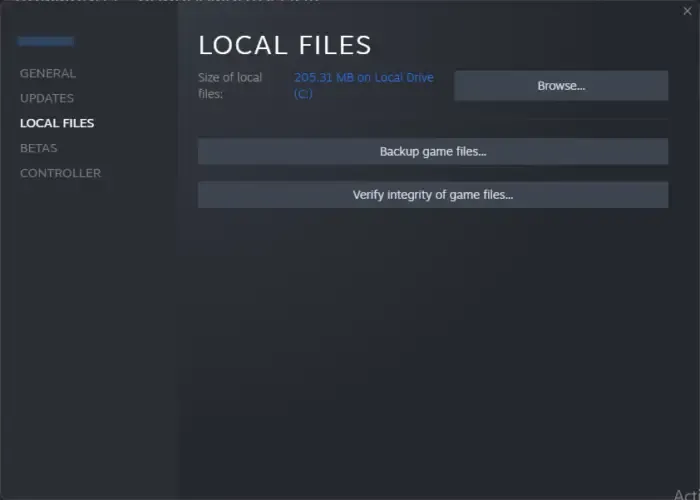
결함 또는 최근 업그레이드로 인해 게임 파일이 손상될 수 있습니다. 이로 인해 Marvel Snap이 충돌할 수 있습니다. PC에서 게임 파일을 확인하고 문제가 해결되었는지 확인하십시오. 방법은 다음과 같습니다.
- Steam을 열고 라이브러리를 클릭합니다 .
- 목록에서 Marvel Snap.exe를 마우스 오른쪽 버튼으로 클릭합니다 .
- 속성 > 로컬 파일을 선택합니다.
- 그런 다음 게임 파일의 무결성 확인을 클릭하십시오.
3] Marvel Snap을 관리자로 실행
권한 부족으로 인해 게임이 충돌할 수 있습니다. 오류를 수정하려면 관리자 권한으로 실행해 보십시오. 이렇게 하려면 Marvel Snap 바로 가기 파일을 마우스 오른쪽 버튼으로 클릭하고 관리자 권한으로 실행을 선택합니다 .
4] 그래픽 드라이버 업데이트
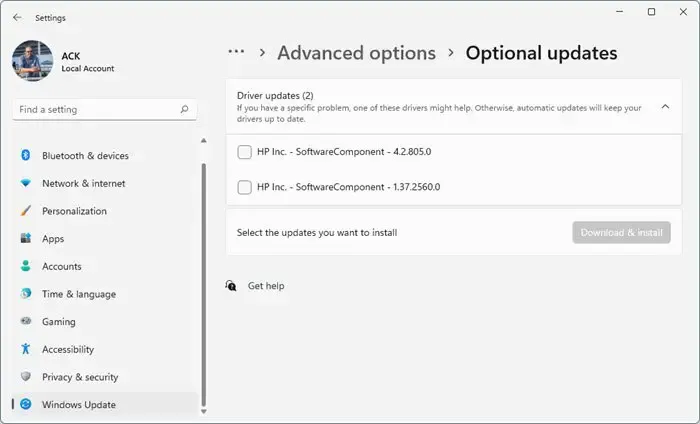
게임을 효율적으로 실행하려면 지정된 양의 그래픽 메모리가 필수적입니다. 오래된 그래픽 드라이버로 인해 시작 시 Marvel Snap이 충돌할 수 있습니다. 그래픽 드라이버를 업데이트하는 방법은 다음과 같습니다.
NV Updater는 NVIDIA 그래픽 카드 드라이버를 업데이트 상태로 유지합니다. 컴퓨터 제조업체의 웹 사이트를 방문하여 드라이버를 다운로드하고 설치할 수도 있습니다. 일부 사용자는 무료 드라이버 업데이트 소프트웨어 또는 AMD Driver Autodetect, Intel 드라이버 업데이트 유틸리티 또는 Dell 업데이트 유틸리티와 같은 도구를 사용하여 장치 드라이버를 업데이트할 수 있습니다.
5] DirectX 11을 사용하는 게임 만들기
DirectX는 Windows 장치에서 게임을 제대로 실행하는 데 매우 중요한 요소입니다. 그러나 어떤 이유로 Marvel Snap은 DirectX 12를 사용하여 실행하는 동안 오류에 직면할 수 있습니다. 이 문제를 해결하려면 Marvel Snap을 DirectX 11로 실행하십시오. 방법은 다음과 같습니다.
- Steam 클라이언트를 열고 라이브러리 로 이동한 다음 Marvel Snap 게임을 마우스 오른쪽 버튼으로 클릭합니다 .
- 속성 > 일반을 클릭 하고 실행 옵션 아래에 -dx11 을 입력합니다 .
- 장치를 다시 시작하고 게임을 실행한 다음 Marvel Snap이 충돌을 멈추는지 확인합니다.
6] 방화벽을 통한 게임 허용
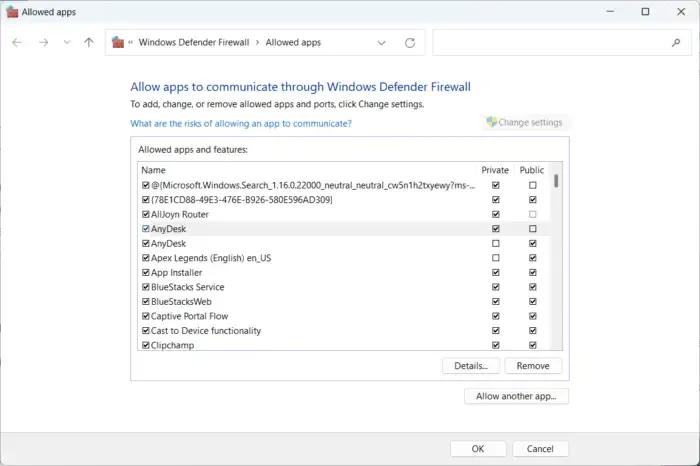
Windows 방화벽은 때때로 게임 프로세스를 방해하여 오작동을 일으킵니다. Windows 방화벽에서 예외를 만들면 Marvel Snap 에서 이 오류를 수정하는 데 도움이 될 수 있습니다 . 방법은 다음과 같습니다.
- Windows 키 + I를 눌러 설정을 엽니다 .
- 개인 정보 및 보안 > Windows 보안 > 방화벽 및 네트워크 보호 로 이동합니다 .
- 방화벽 탭에서 방화벽을 통한 앱 허용을 클릭합니다 .
- 다음 페이지에서 설정 변경을 클릭 하고 다른 앱 허용을 선택합니다 .
- 허용된 앱 창에서 Marvel Snap을 찾아 비공개 및 공개 상자를 모두 선택합니다 .
7] 클린 부팅 모드에서 Marvel Snap 문제 해결
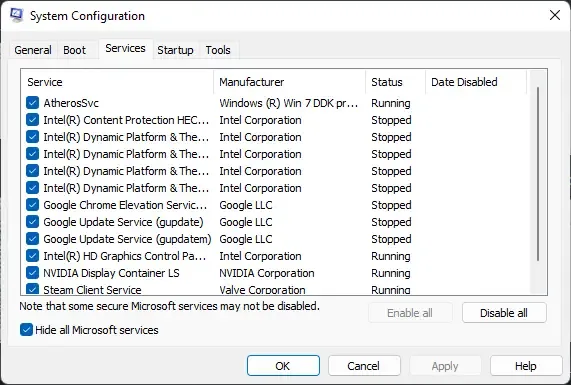
타사 애플리케이션으로 인해 앱과 게임이 오작동하는 경우가 있습니다. 이 문제를 해결하려면 클린 부팅을 수행하여 운영 체제가 최소한의 시스템 파일 및 장치 드라이버로 로드되도록 합니다. 클린 부팅을 수행하는 방법은 다음과 같습니다.
- 시작을 클릭하고 시스템 구성을 검색하여 엽니다.
- 일반 탭 으로 이동하여 선택 모드 옵션과 그 아래에 있는 시스템 서비스 로드 옵션을 확인합니다 .
- 그런 다음 서비스 탭으로 이동하여 모든 Microsoft 서비스 숨기기 옵션을 선택합니다 .
- 오른쪽 하단에서 모두 비활성화를 클릭 하고 적용을 누른 다음 확인을 눌러 변경 사항을 저장합니다.
Marvel Snap이 클린 부팅 상태에서 원활하게 실행되는 경우 수동으로 한 프로세스를 활성화하고 어떤 범인이 문제를 일으키는지 확인하십시오. 확인했으면 이 범인 프로세스를 사용하는 소프트웨어를 비활성화하거나 제거해야 합니다.
8] 게임 재설치
이러한 단계가 도움이 되지 않으면 게임 재설치를 고려하십시오. 이것은 대부분의 게이머가 이 오류를 극복하는 데 도움이 되는 것으로 알려져 있습니다.


답글 남기기